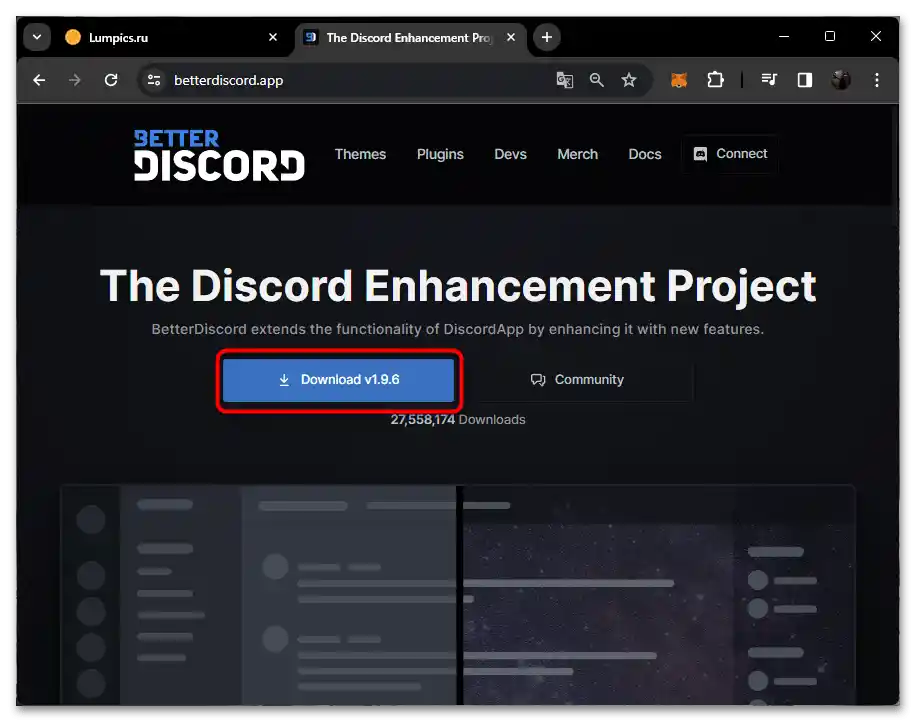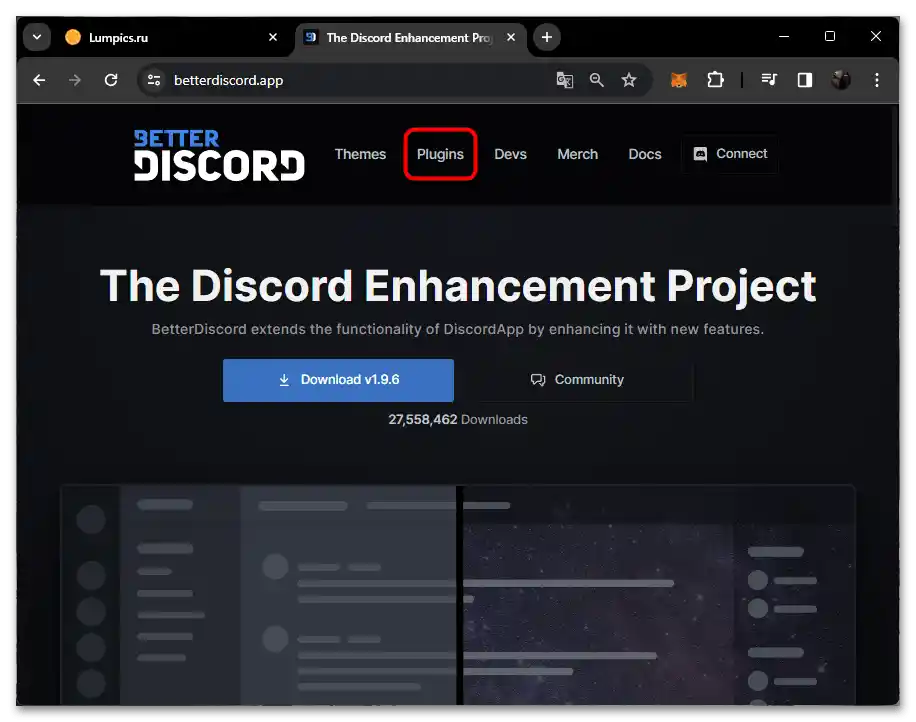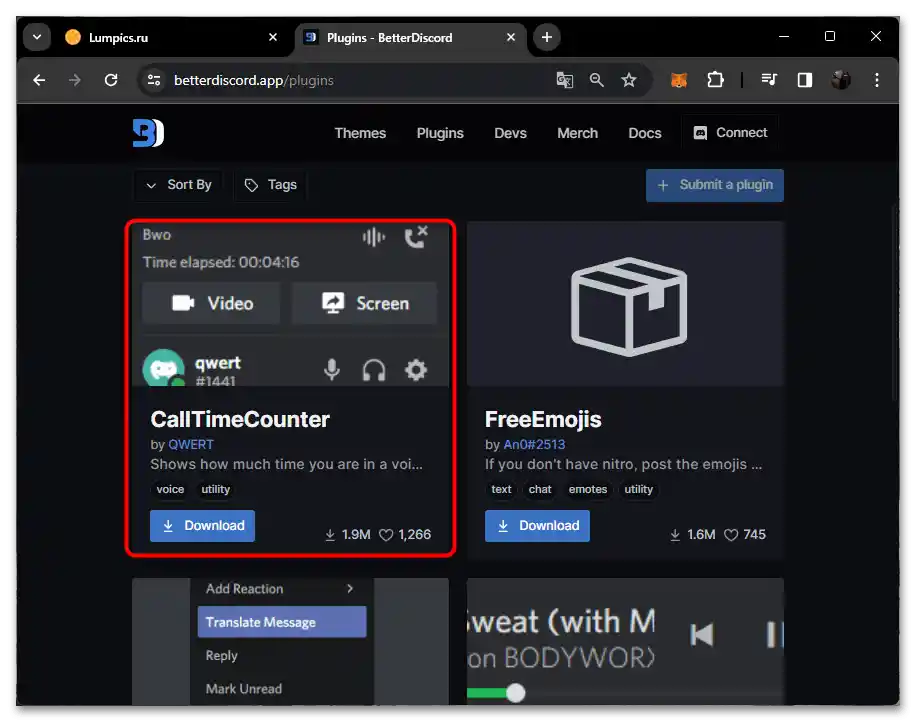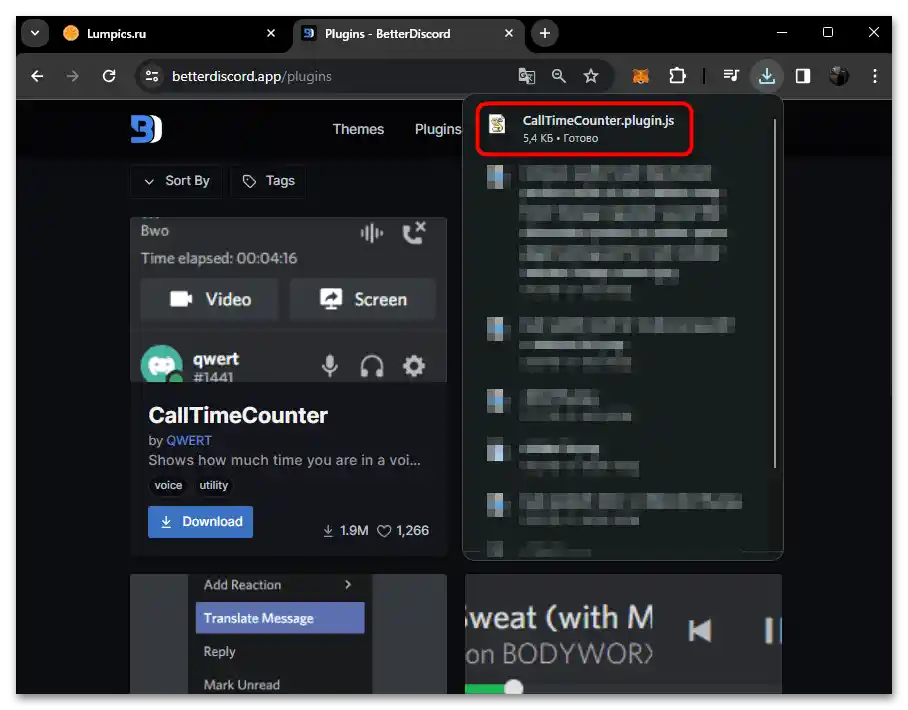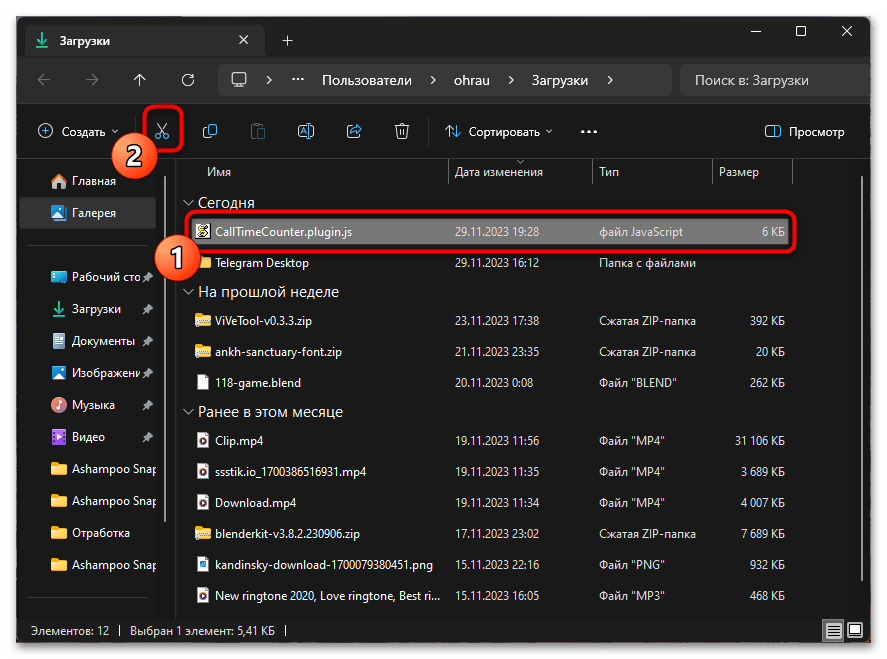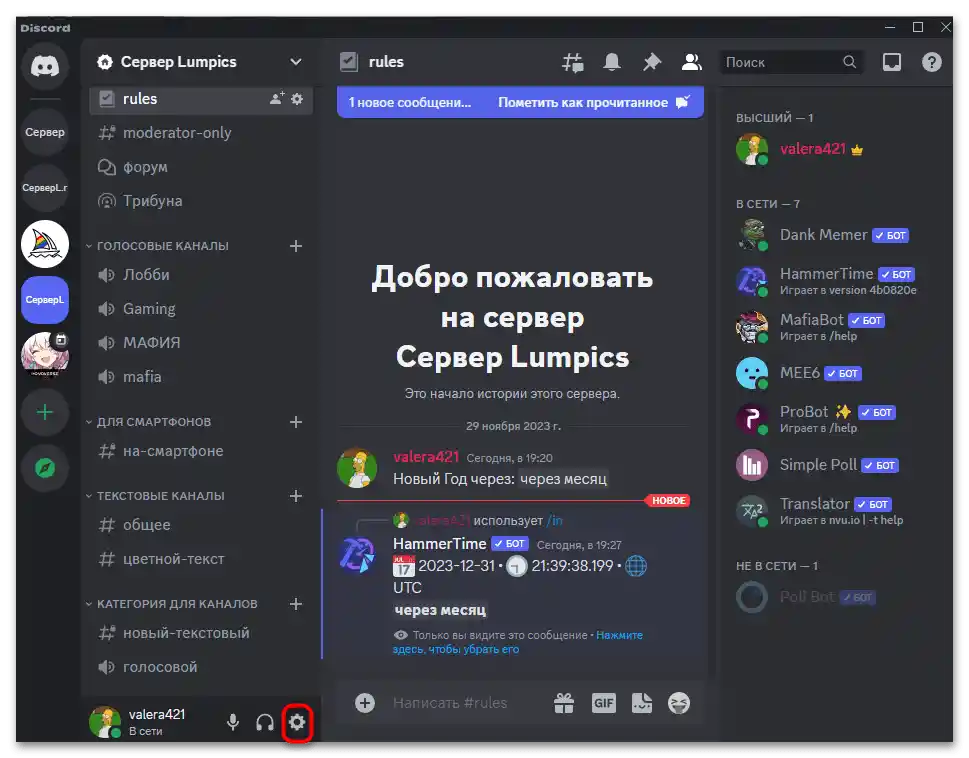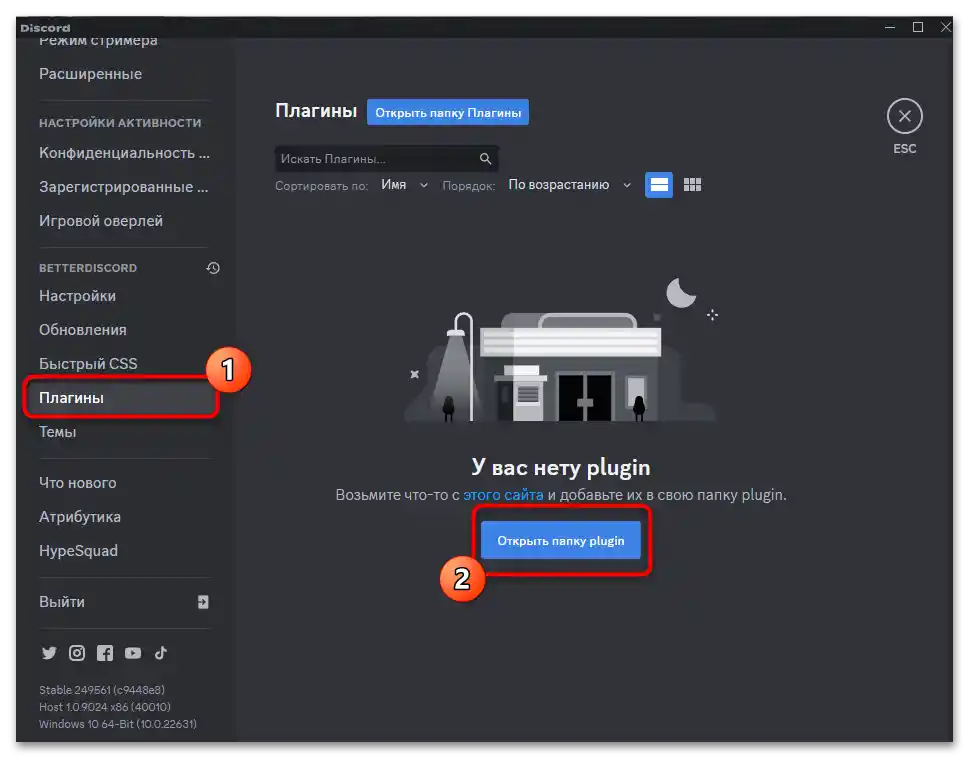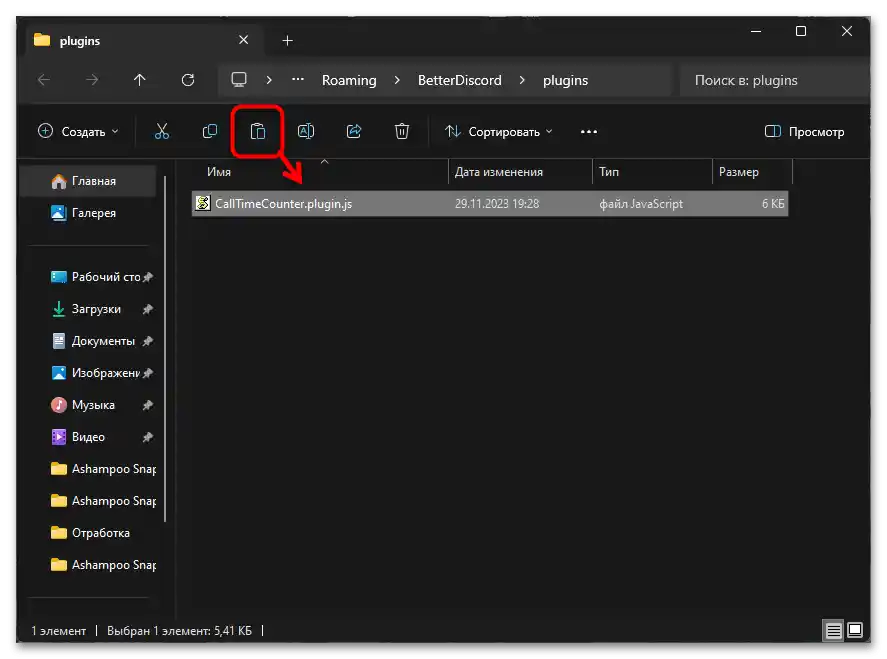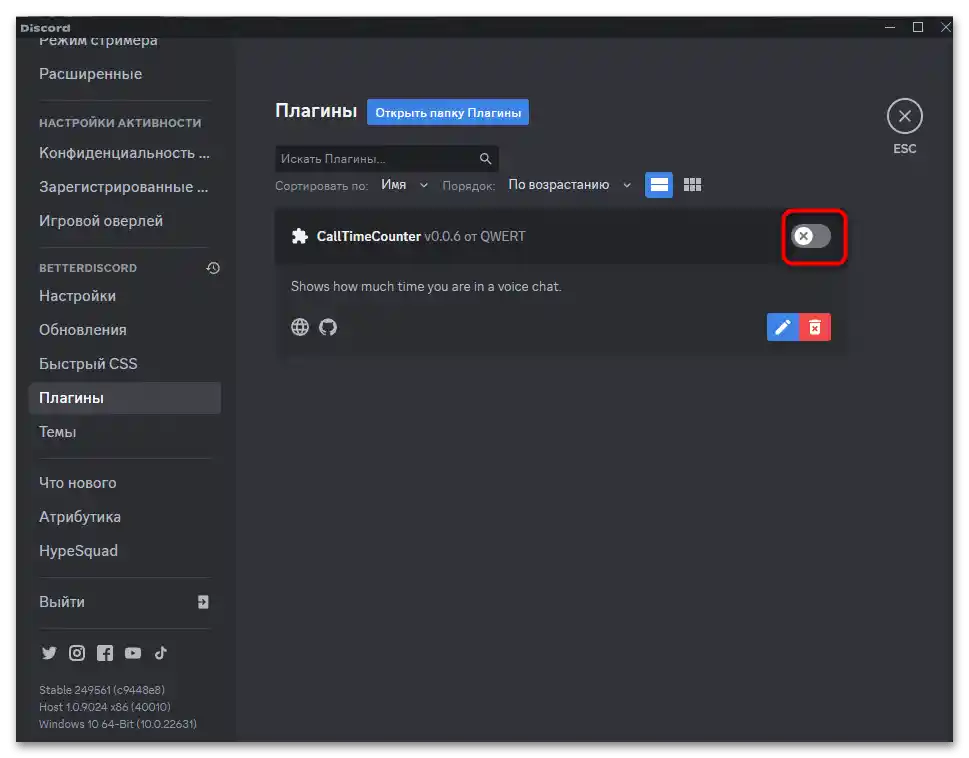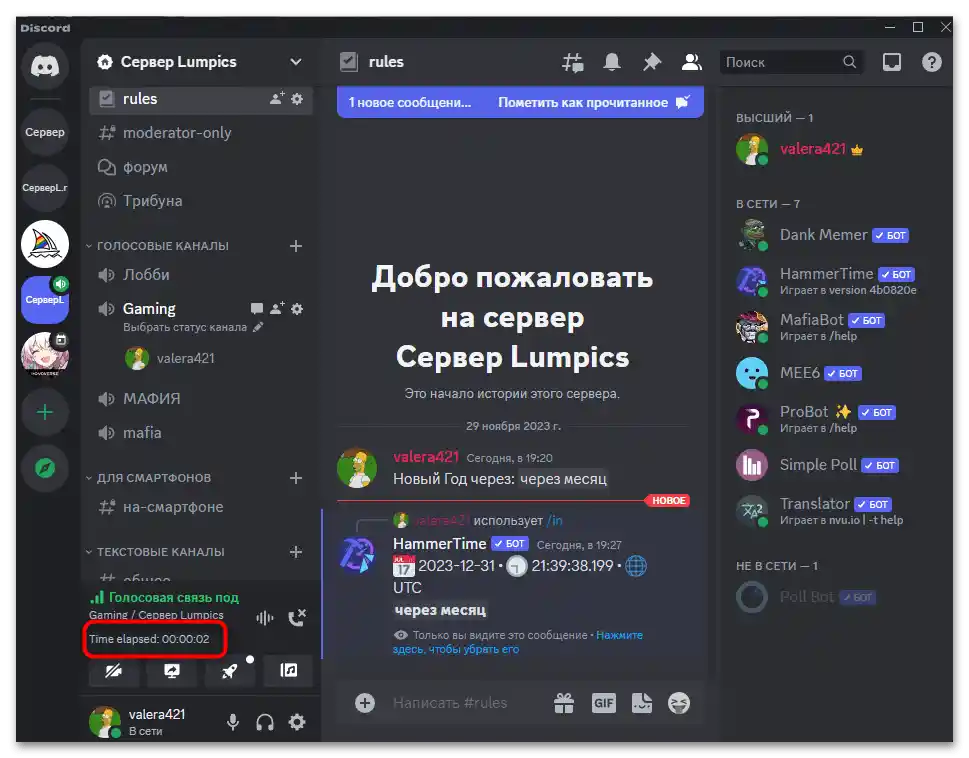محتوا:
گزینه 1: تولیدکننده نشانگر زمان
در Discord میتوان از کدهای مختلفی استفاده کرد تا اطلاعات خاصی را روی صفحه نمایش دهد. این شامل تاریخ فعلی، عدد گذشته یا فقط عددی است که در آینده خواهد بود. قبلاً برای این کار باید کد را بهصورت دستی نوشت، اما اکنون میتوان از تولیدکننده خاصی که در ادامه به آن پرداخته خواهد شد، استفاده کرد.
- از لینک بالا استفاده کنید تا به صفحه مورد نیاز تولیدکننده بروید. با انتخاب تاریخی که باید نمایش داده شود، یا تاریخی که تایمر باید از آن شروع کند، شروع کنید.
- این بهصورت تقویم پیادهسازی شده است و در پایین یک خط وجود دارد تا زمان دقیق تا ثانیه را مشخص کنید. فراموش نکنید پس از انتخاب، روی دکمه با علامت تیک کلیک کنید تا تغییرات اعمال شود.
- اکنون باید منطقه زمانی خود را انتخاب کنید تا تایمر از آن نقطه شروع شود. برای سایر شرکتکنندگان، این زمان مطابق با منطقه زمانی آنها نمایش داده خواهد شد.
- اگر نمیخواهید تنظیمات بازنشانی شوند، از دکمه قفل استفاده کنید. شما یک لینک شخصی دریافت خواهید کرد و پس از بهروزرسانی صفحه، زمان همانطور که بود باقی خواهد ماند.
- اکنون با گزینههای تایمر و نمایش آن آشنا شوید. چندین مثال وجود دارد که فقط تاریخ، فقط زمان، همه با هم یا اطلاعاتی درباره اینکه چه زمانی مشخص شده یا چقدر از آن تاریخ گذشته است، نشان داده شده است.
- برای کپی کردن یکی از گزینهها به کلیپ بورد، از دکمه آبی کنار هر سینتکس استفاده کنید.
- اکنون میتوانید از این تایمر در هر یک از چتهای Discord استفاده کنید. کافی است یک پیام بنویسید یا حتی آن را خالی بگذارید، سپس این کد را بچسبانید و ارسال را تأیید کنید.
- در نتیجه، تایمر یا تاریخ به فرمت دیگری نمایش داده خواهد شد، بسته به اینکه کدام سینتکس کپی شده است.بنابراین، زمان روی تایمر به طور خودکار تغییر خواهد کرد و نیازی به بهروزرسانی کد هر بار نخواهید داشت.
- اگر ماوس را روی تایمر ببرید، اطلاعاتی درباره تاریخ تنظیم شده در آن نمایش داده میشود. این به شما کمک میکند تا درک دقیقتری از رویداد داشته باشید.
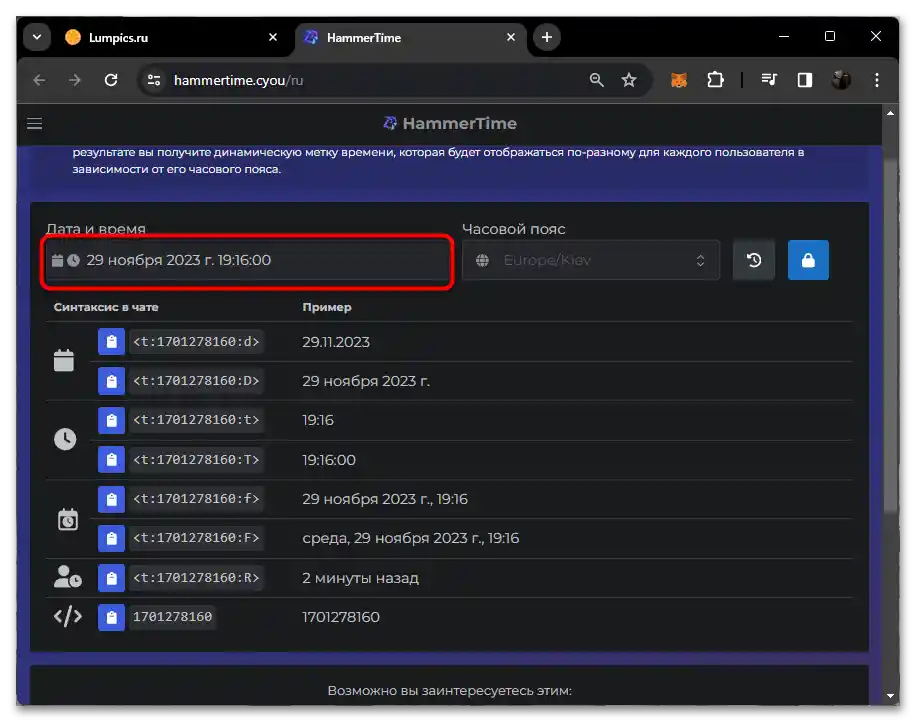
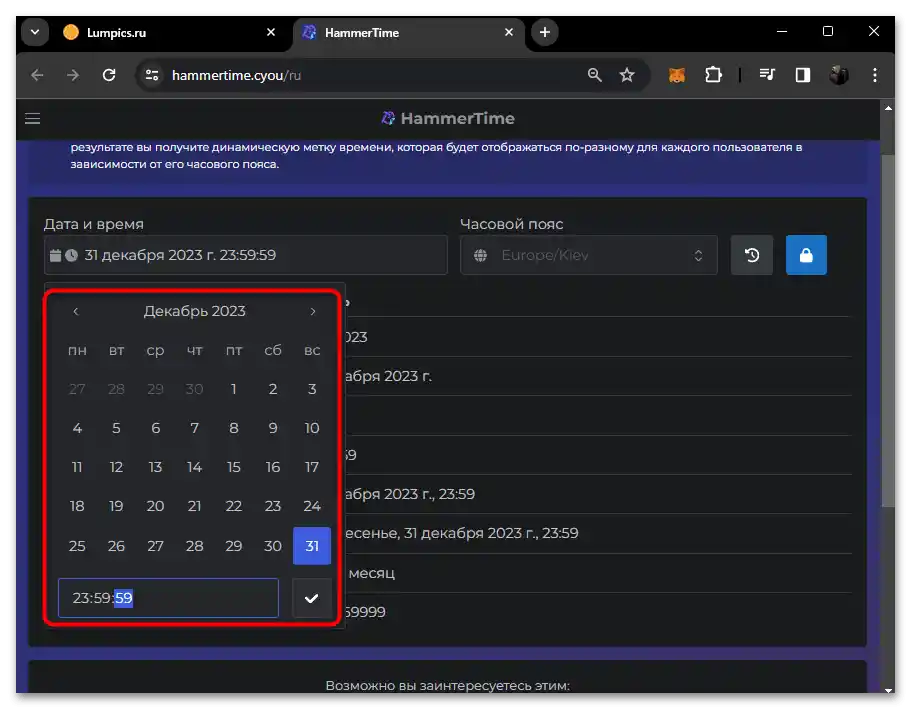
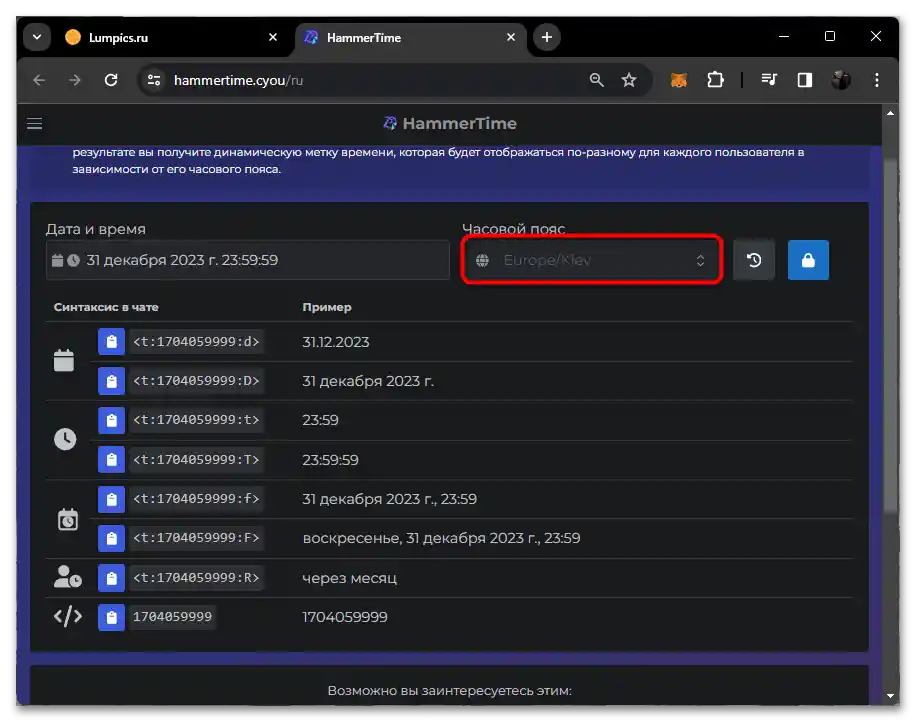
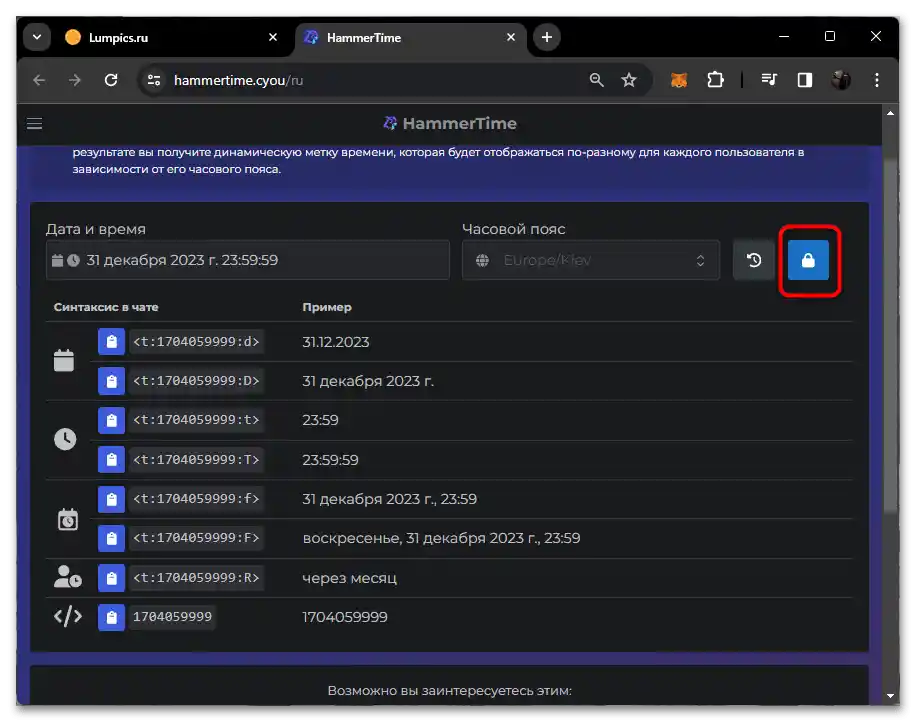
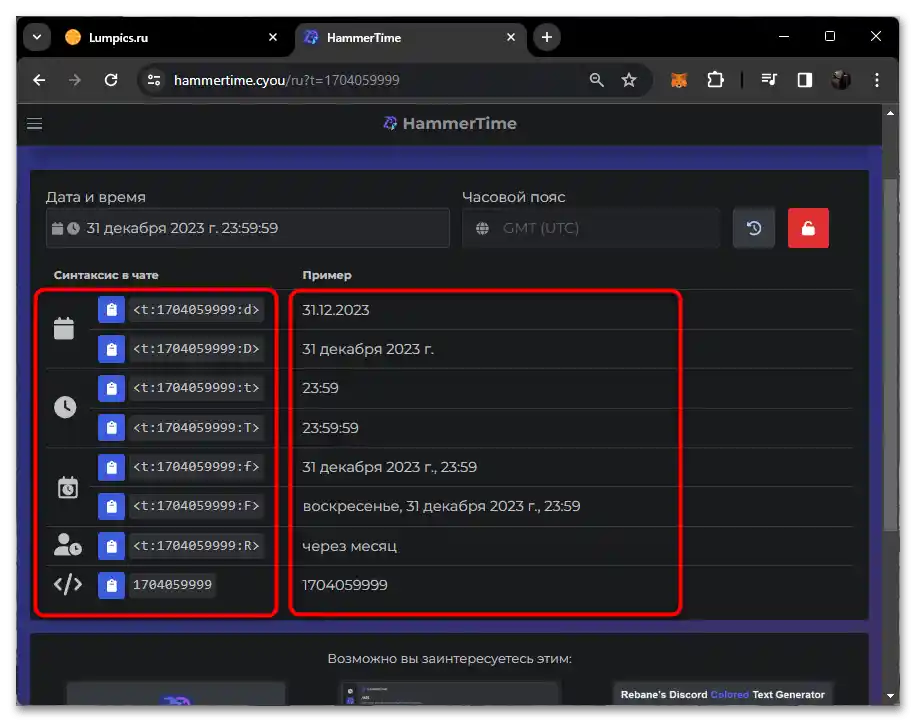
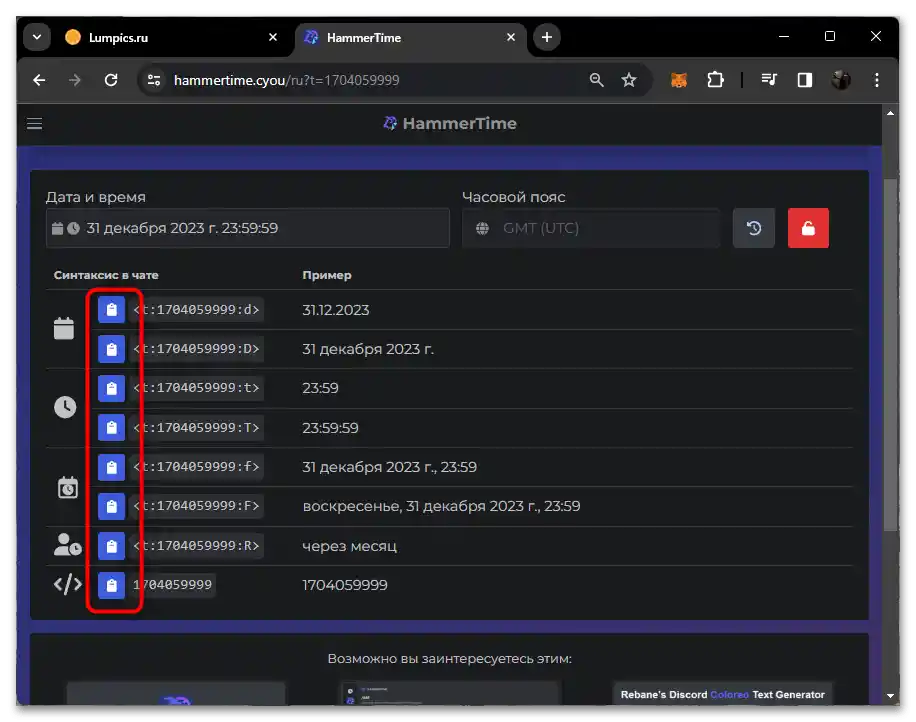

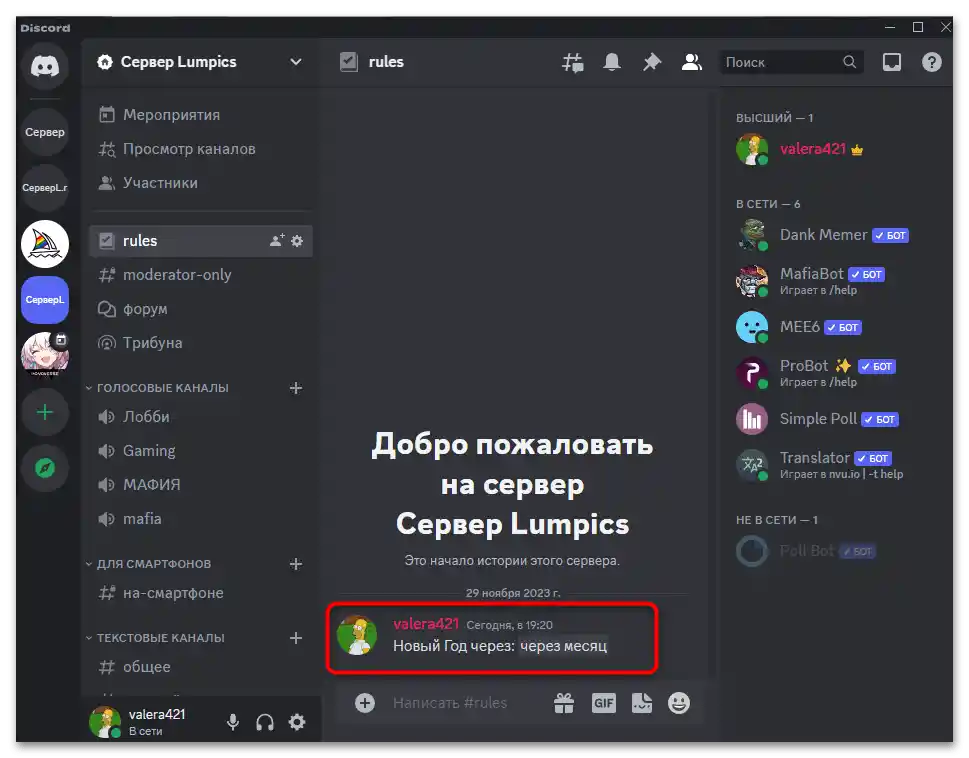
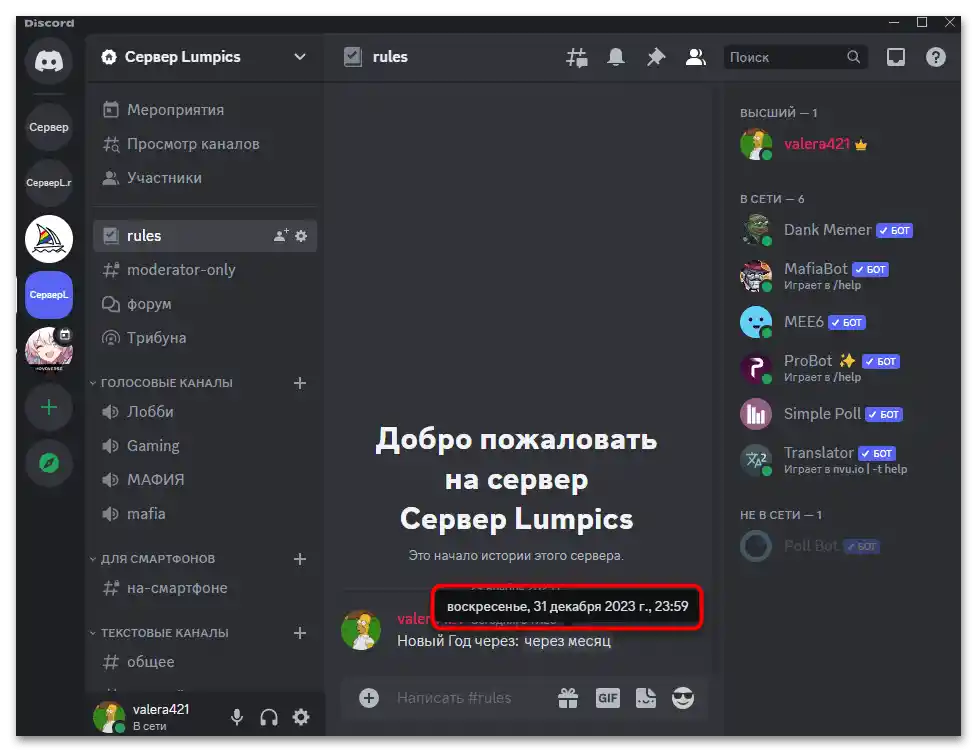
بهعلاوه، توجه داشته باشید که میتوانید از همین کد برای وضعیت شخصی پروفایل خود استفاده کنید، به عنوان مثال برای نمایش تاریخ شروع یک رویداد خاص. برای این کار نیاز به تولید خود سینتکس دارید، همانطور که در بالا نشان داده شده است، و سپس تغییرات زیر را اعمال کنید:
- تنظیمات حساب کاربری را با استفاده از دکمه موجود در نوار فعالیت باز کنید.
- در اولین بخش، روی "ویرایش پروفایل کاربر" کلیک کنید.
- هر وضعیت شخصی را تعیین کنید و کد کپی شده قبلی را در آن قرار دهید. فراموش نکنید که تغییرات را ذخیره کنید.
- در اینجا پیشنمایش کاشی پروفایل را مشاهده میکنید و در آن نشان داده شده است که تایمر چگونه نمایش داده میشود.
- اکنون این تایمر برای هر کسی که پروفایل شما را باز کند و اطلاعات نوشته شده در بخش "درباره من" را بررسی کند، قابل مشاهده خواهد بود.
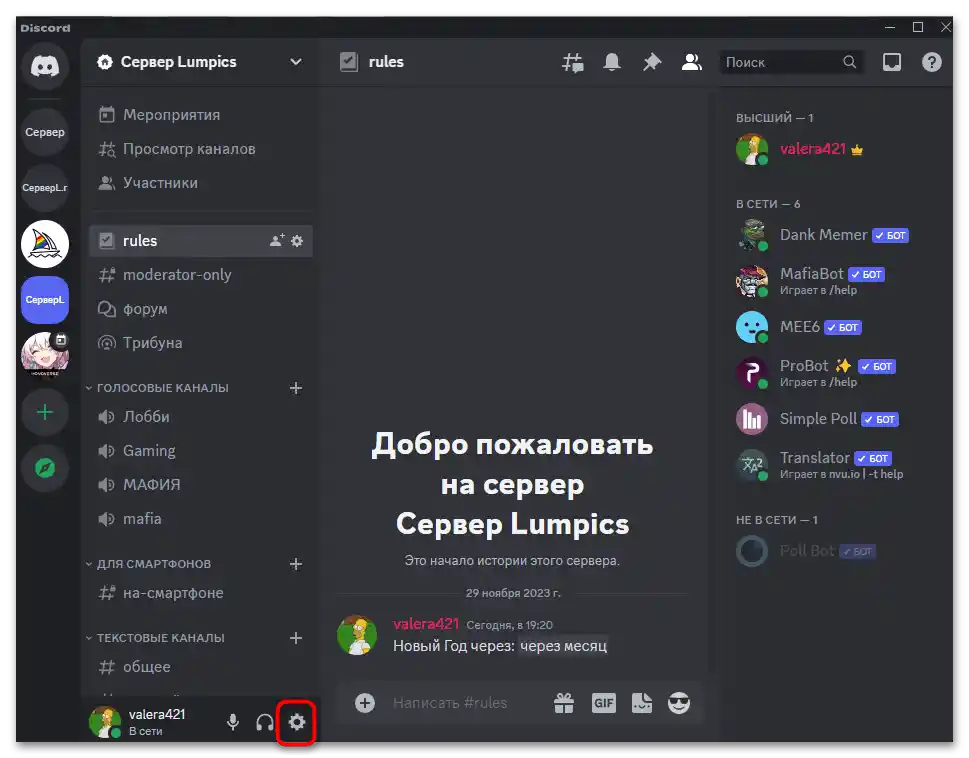
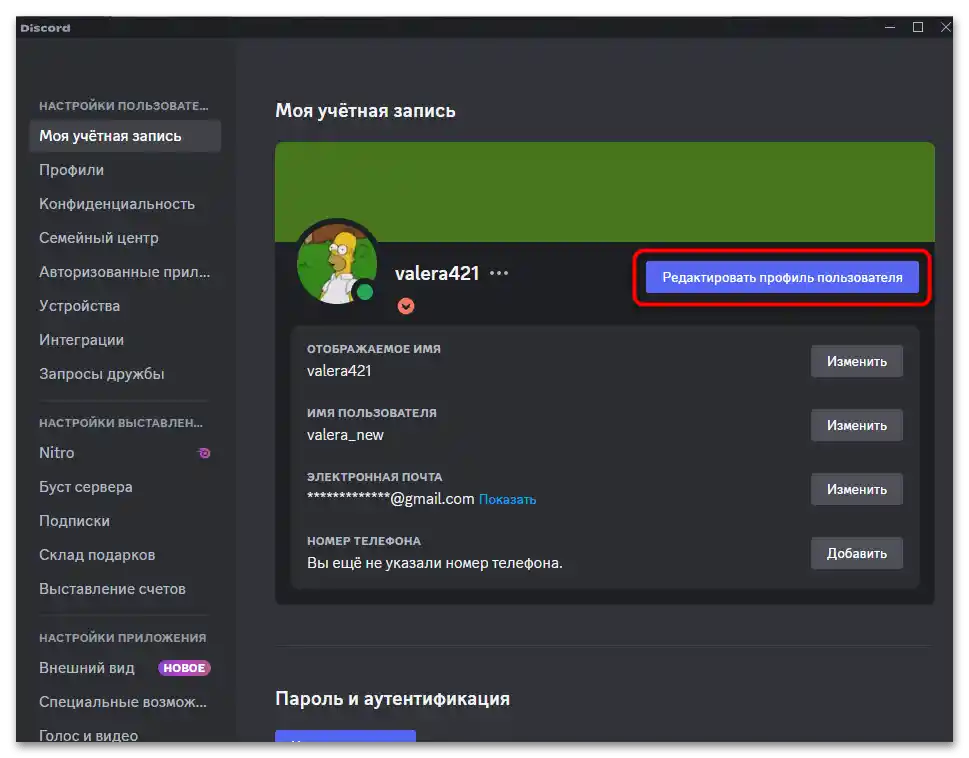
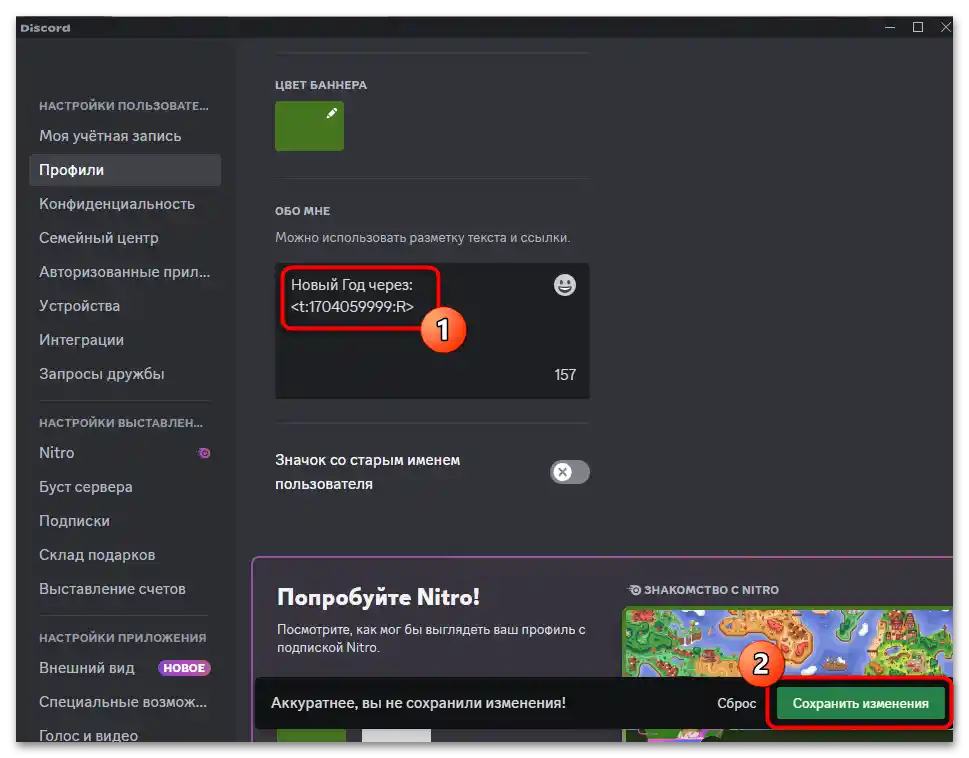
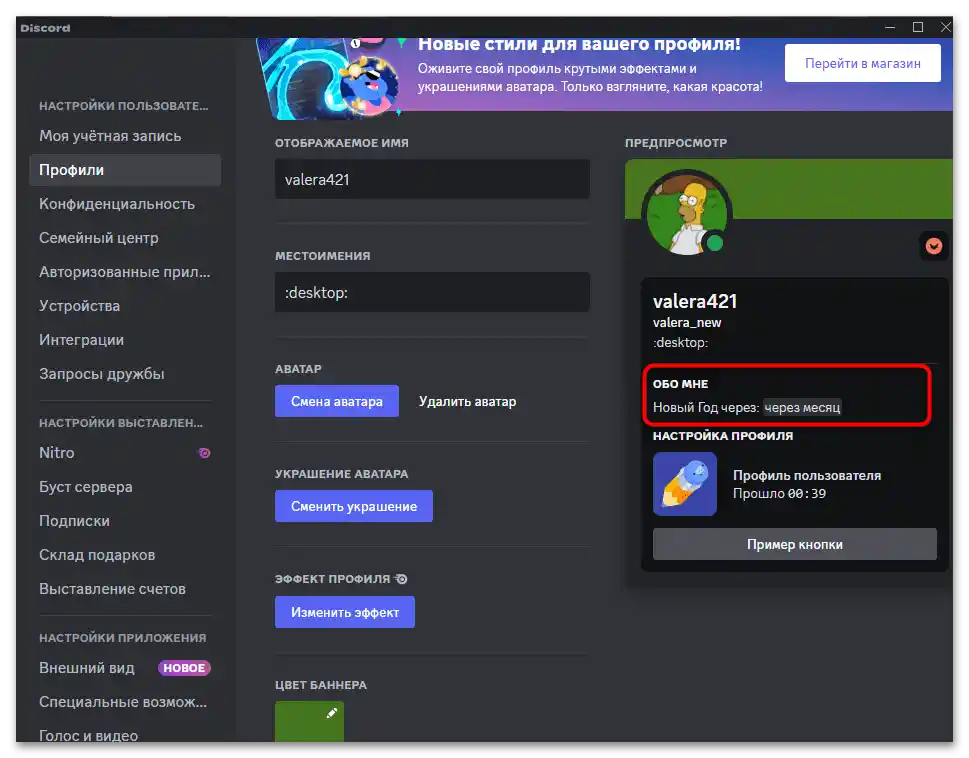
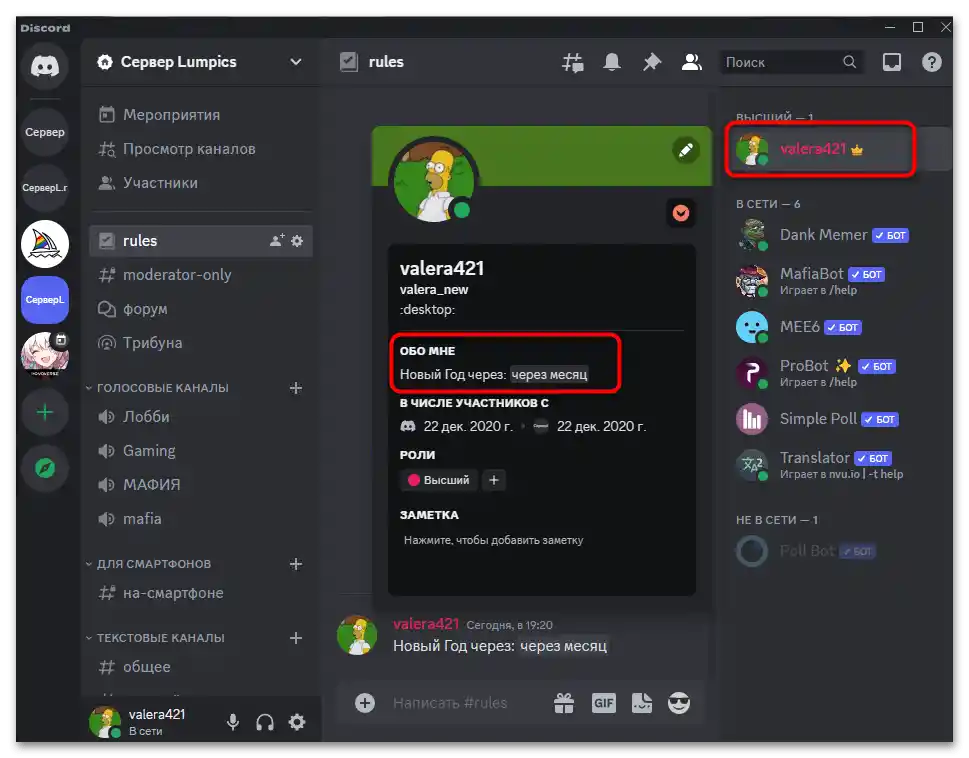
گزینه ۲: استفاده از ربات HammerTime
ربات شخصی برای تولیدکننده تایمر توصیف شده در بالا وجود دارد که با کمک آن میتوانید پیامهایی با تایمر ایجاد کرده و آنها را در سرور خود منتشر کنید. راحتی استفاده از آن در این است که نیازی به مراجعه به سایت هر بار نیست و کافی است یک دستور را پر کنید و به ترتیب تمام مقادیر زمانی را وارد کنید.
- روی دکمه بالا کلیک کنید تا به صفحه تولیدکننده بروید. آن را به پایین اسکرول کنید و روی "ربات HammerTime" کلیک کنید.
- به صفحه استاندارد اضافه کردن ربات به سرور هدایت خواهید شد.جامعه خود را انتخاب کنید و دکمه "مجوز دادن" را فشار دهید.
- کد کپچا را تأیید کنید و منتظر بمانید تا پیامی مبنی بر اینکه برنامه با موفقیت به سرور شما اضافه شده است، ظاهر شود.
- سایت را میتوانید ببندید، سپس به جامعه خود بروید و وجود ربات را در لیست اعضا بررسی کنید.
- بر روی آن با کلیک چپ ماوس بزنید تا لیست دستورات موجود نمایش داده شود، ماوس را بر روی هر یک از آنها ببرید و توضیحات را بخوانید. این دستورات را برای نمایش زمان یا تایمر تا شروع رویداد استفاده خواهید کرد.
- فرض کنید، دستور
/inرا بگیریم که به شما اجازه میدهد تایمری نسبت به زمان فعلی ایجاد کنید. با اعلام آن، بلافاصله لیست تمام آرگومانهای لازم برای پر کردن نمایش داده میشود. با "سال" شروع کنید و مشخص کنید که رویداد چند سال بعد از تاریخ فعلی اتفاق میافتد. - به همین ترتیب، ماهها، روزها، ساعتها، دقیقهها و ثانیهها را ثبت کنید، سپس برای فرمت، نوع نمایش تاریخ را انتخاب کنید. میتواند فقط روز، یا ماه و سال یا فقط زمان باقیمانده تا رویداد نمایش داده شود.
- سایر پارامترها را بر اساس سلیقه خود مشخص کنید: آیا میخواهید جدول زمان را ببینید، اموجیهای اضافی و نمایش سرصفحه پیام.
- پس از ارسال، نتیجه تقریباً مشابه آنچه در اسکرینشات بعدی نشان داده شده است، خواهد بود. در هر زمان میتوانید از دستور
/addاستفاده کنید تا زمان را به زمان مشخص شده قبلی اضافه کنید.
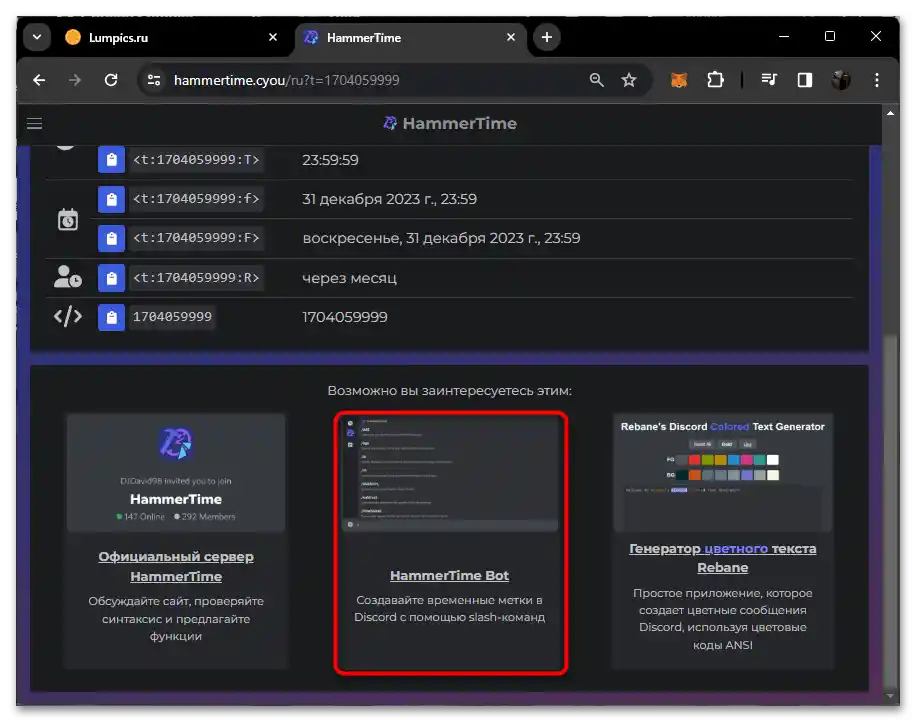
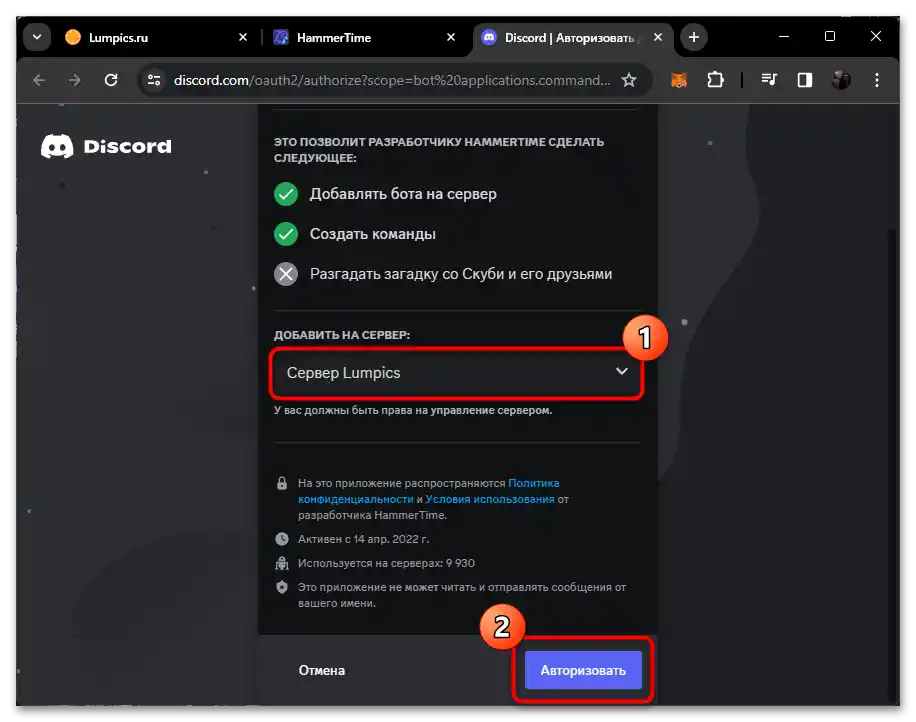
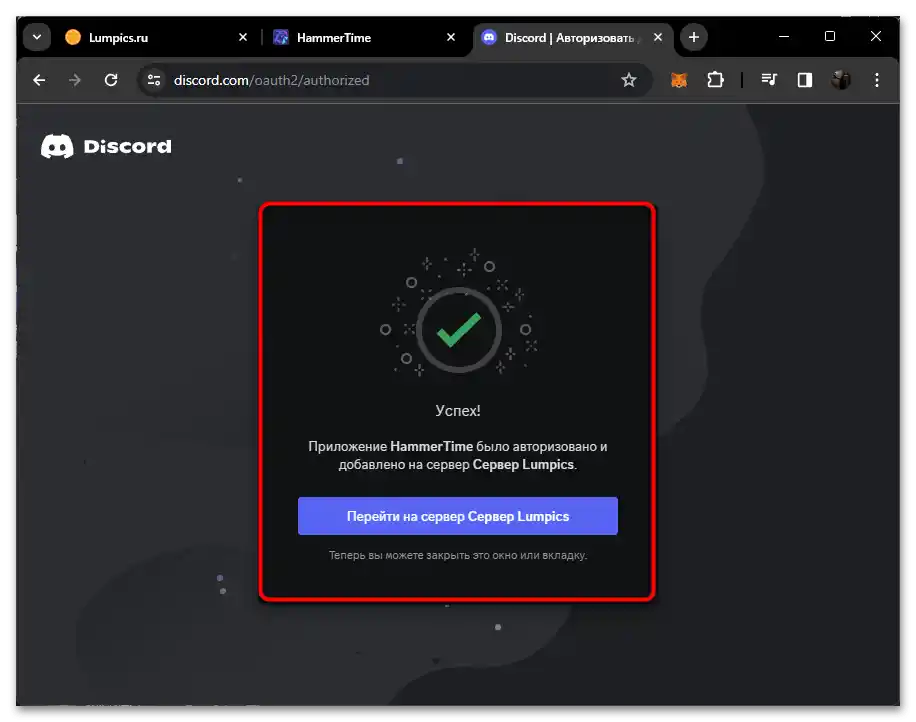
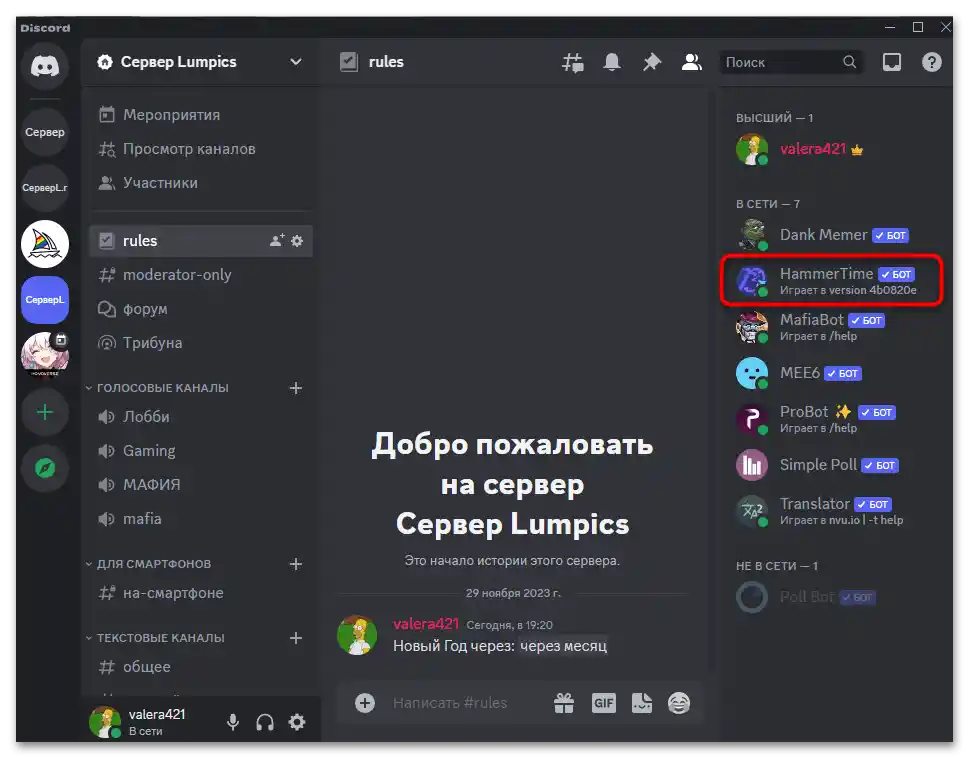
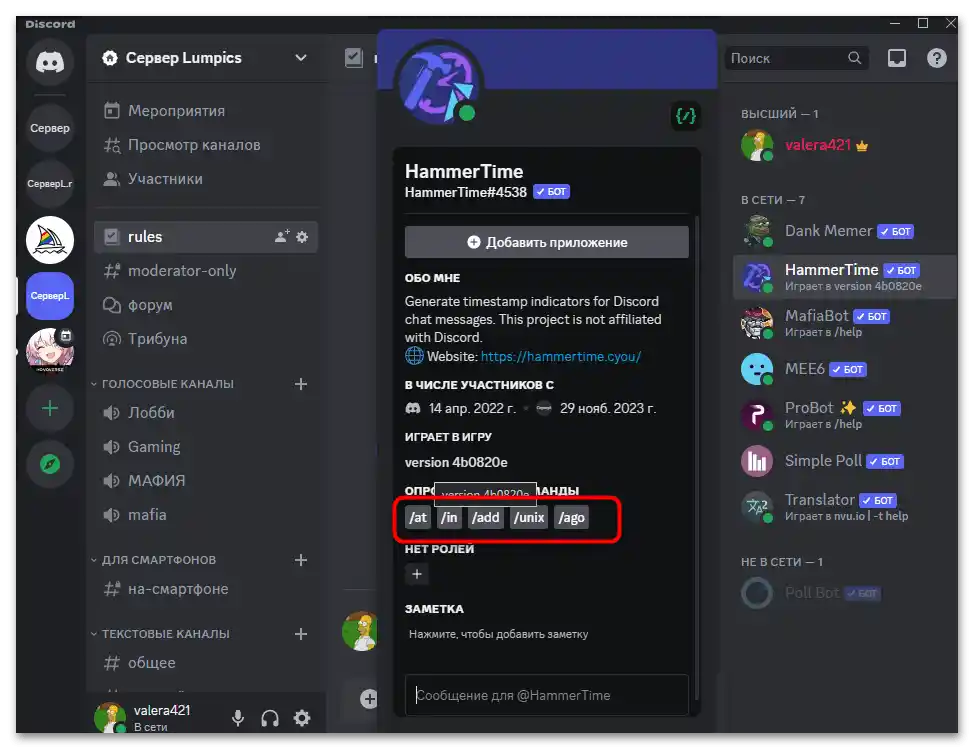
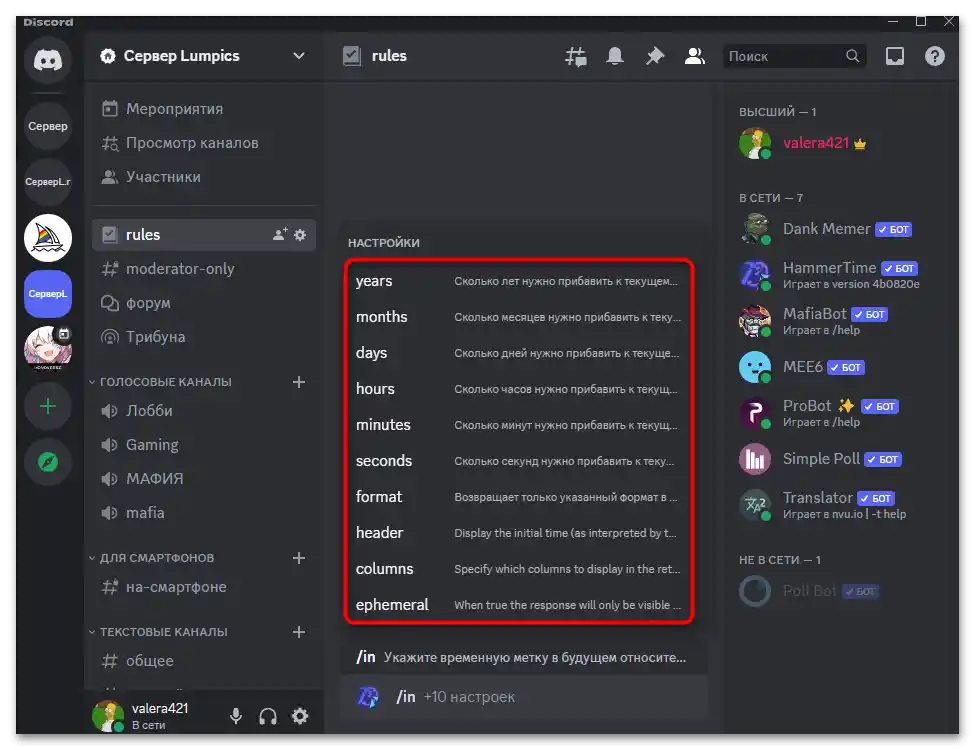
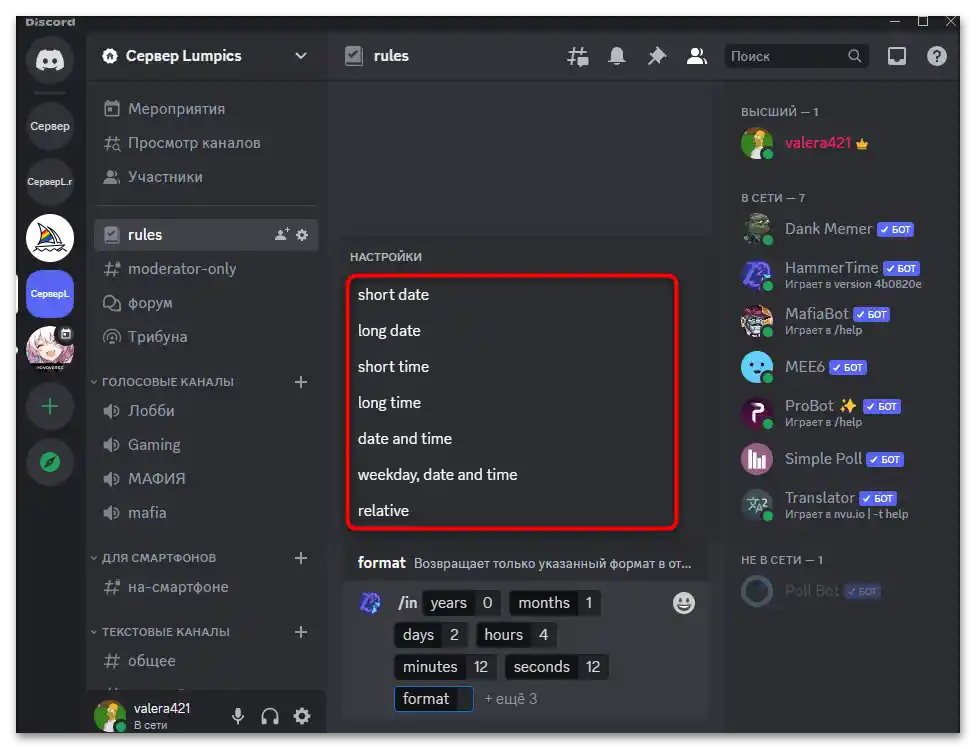
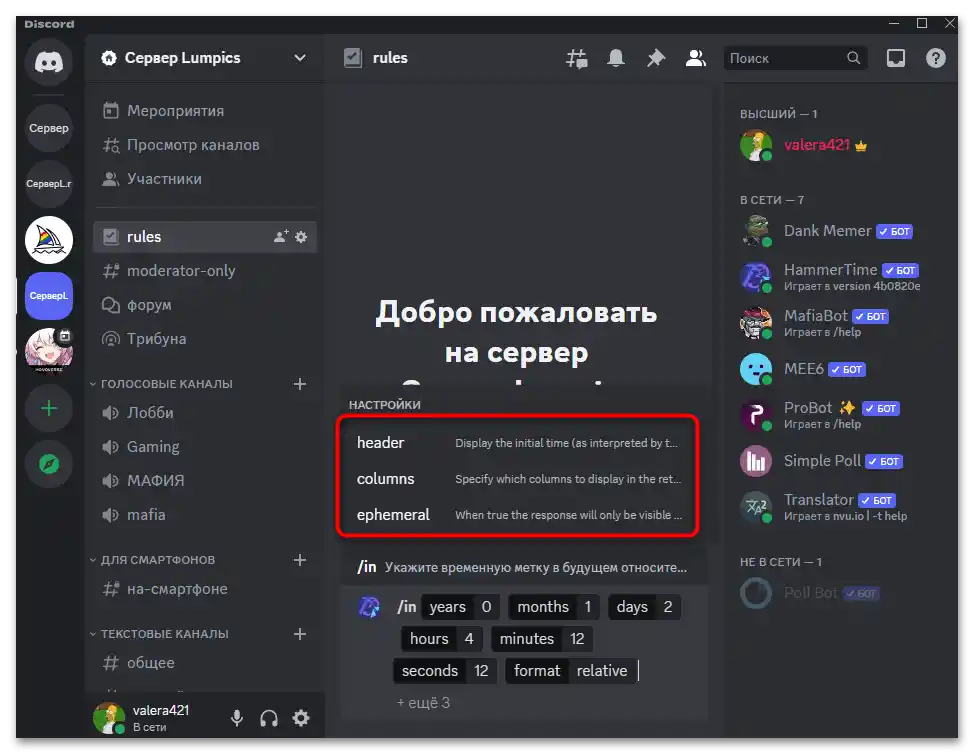
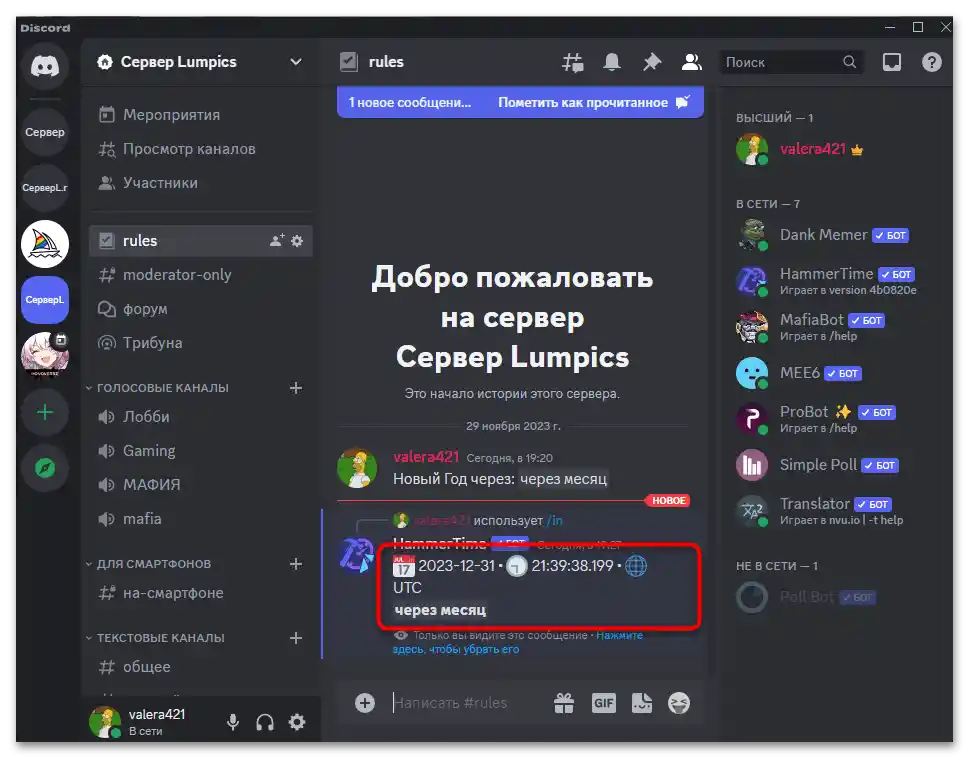
گزینه 3: نمایش تایمر تماس
اگر به یک کانال صوتی در سرور Discord متصل میشوید، به طور پیشفرض هیچ نشانهای از زمانی که در این تماس گذراندهاید وجود ندارد. این مشکل با یک پلاگین ساده حل میشود که در دستورالعمل بعدی ما در مورد نصب آن توضیح خواهیم داد.
- در ابتدا BetterDiscord را نصب کنید، زیرا بدون این برنامه هیچ پلاگینی کار نخواهد کرد. اطلاعات بیشتر در این زمینه را میتوانید در دستورالعمل جداگانهای در وبسایت ما در لینک زیر پیدا کنید.
بیشتر: چگونه BetterDiscord را نصب کنیم
- مرحله بعدی — جستجوی پلاگین مورد نیاز است که سادهترین کار این است که در همان وبسایت BetterDiscord انجام دهید.برای این کار به زبانه "Plugins" بروید.
- تایمر برای تماسها در لیست افزونههای مورد علاقه قرار دارد و در صفحه اول نمایش داده میشود، اما میتوانید آن را به صورت دستی نیز از طریق جستجو پیدا کنید و با وارد کردن "CallTimeCounter" آن را بیابید.
- پس از دانلود فایل افزونه، به محل ذخیرهسازی آن بروید.
- از عملکرد "برش استفاده کنید تا فایل را کپی کنید و هنگام چسباندن بعدی، آن را از دایرکتوری فعلی که نیازی به آن نیست، حذف کنید.
- اکنون میتوانید آن را نصب کرده و کارکرد آن را تنظیم کنید. دوباره تأکید میکنیم که برای این کار حتماً باید BetterDiscord نصب شده باشد، در غیر این صورت بخش افزونهها در تنظیمات وجود نخواهد داشت. کلاینت را راهاندازی کنید و بر روی آیکون چرخ دنده کلیک کنید تا تنظیمات حساب کاربری را باز کنید.
- در سمت چپ بخش "افزونهها" را پیدا کنید، به آن بروید و از دکمه "باز کردن پوشه plugin" استفاده کنید.
- شما به دایرکتوری هدایت خواهید شد که باید تمام افزونهها برای Discord در آن نصب شوند تا به درستی نمایش داده شوند و کار کنند. کافی است فایل کپی شده قبلی را در این پوشه قرار دهید.
- اکنون به برنامه برگردید و تایمر را برای کانالهای صوتی فعال کنید و سوئیچ آن را به سمت راست حرکت دهید.
- به هر یک از کانالها متصل شوید تا عملکرد افزونه را بررسی کنید. از ثانیه اول شمارش معکوس آغاز میشود و شما همیشه زمان صرف شده برای گفتگو را خواهید دید. بنابراین، پس از دوباره متصل شدن، تایمر ریست میشود.